Daptar eusi
Artikel ieu bakal difokuskeun kumaha ngitung tanggal kajadian dina Excel tina set data anu béda sareng kaayaan anu béda.
Unduh Buku Latihan Praktek
Anjeun tiasa ngaunduh buku kerja anu dianggo pikeun demonstrasi tina tautan di handap. .
Itung Tanggal Kajadian.xlsm
2 Conto anu Cocog pikeun Ngitung Tanggal Kajadian dina Excel
Kami ngagolongkeun sadaya conto dina bagian béda jeung subsections. Ku cara kitu, bakal leuwih gampang kaharti. Dina bagian kahiji, kami parantos nunjukkeun kumaha anjeun tiasa ngitung kajadian tanggal khusus dina Excel. Nu kadua ngawengku cacah kajadian dina rentang nu tangtu. Sarta pamustunganana, kami geus ditémbongkeun kumaha urang bisa ngitung kajadian tanggal unik dina Excel.
1. Jumlah Kajadian tina Tanggal tinangtu
Pikeun kasus munggaran ieu, urang bakal difokuskeun dataset handap.

Dataset diwangun ku daptar karya H. Ridder Haggard jeung tanggal publikasina. Dina sub-bagian di handap ieu, urang bakal ningali kumaha urang tiasa ngitung jumlah kajadian dina tanggal tinangtu nganggo fungsi Microsoft Excel anu béda.
1.1 Ngagunakeun Fungsi COUNTIF
Ieu cara pangbasajanna pikeun ngitung kajadian. dina tanggal tinangtu dina Excel. Gagasan utama nyaéta ngagunakeun fungsi COUNTIF pikeun ngalakukeun padamelan pikeun urang. Leuwih ti éta, urang bisa ngalakukeun hal eta pikeun sagala jenis nilai, teu ngan tanggal.
Tapi, nu COUNTIF fungsi nyokot duaargumen - hiji rentang sél disebut rentang, sarta kriteria husus disebut kriteria. Teras éta mulihkeun jumlah sél dina rentang éta anu ngajaga kriteria khusus.
Pikeun set data, léngkah-léngkahna bakal kieu.
Lengkah-léngkah:
- Kahiji, pilih sél E5 .
- Teras tuliskeun rumus ieu di jerona.
=COUNTIF(C5:C243,"18-Aug-1888")
- Sanggeus éta, pencét Enter .
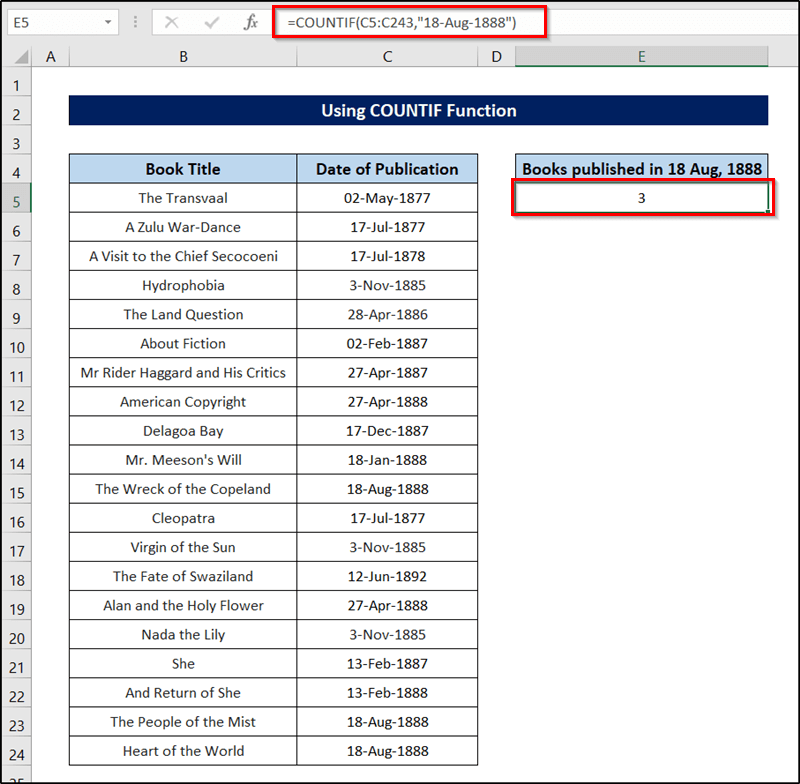
Kumaha urang bisa kalayan gampang. ngitung kajadian tanggal tinangtu dina Excel nganggo fungsi COUNTIF .
1.2 Ngagunakeun Fungsi SUMPRODUCT
Cara séjén pikeun ngahontal hasil anu sami nyaéta ngagunakeun Fungsi SUMPRODUCT . Khususna, fungsi ieu nyandak hiji atanapi langkung rentang sél salaku argumen. Ieu akibatna mulih jumlah matematik maranéhanana salaku kaluaran. Ku kituna urang bisa ngagunakeun pungsi pikeun ngonpigurasikeun rumus pikeun ngitung tanggal kajadian dina Excel.
Tuturkeun léngkah-léngkah ieu pikeun ningali kumaha urang bisa ngagunakeun éta pikeun set data ieu.
Lengkah-léngkah:
- Kahiji, pilih sél E5 .
- Terus tuliskeun rumus ieu dina int.
=SUMPRODUCT(--(C5:C25="18-Aug-1888"))
🔎 Pecahan Rumus
👉 Di dieu C4:C23=”18- Aug-1888″ ngabandingkeun unggal sél dina rentang C4 ka C23 sarta mulangkeun hiji BENER lamun tanggalna Aus 18, 1888 . Upami teu kitu, uih deui FALSE .
👉 Bagian (–) ngarobah susunan nilai Boolean( BENER jeung SALAH ) kana susunan 1 jeung 0, 1 keur BENER , jeung 0 keur SALAH .
👉 Fungsi SUMPRODUCT() teras mulihkeun jumlah 1 sareng 0 ieu. Ieu jumlah total sél nu boga tanggal 18 Agustus 1888 .
- Ahirna, pencét Enter dina kibor anjeun.
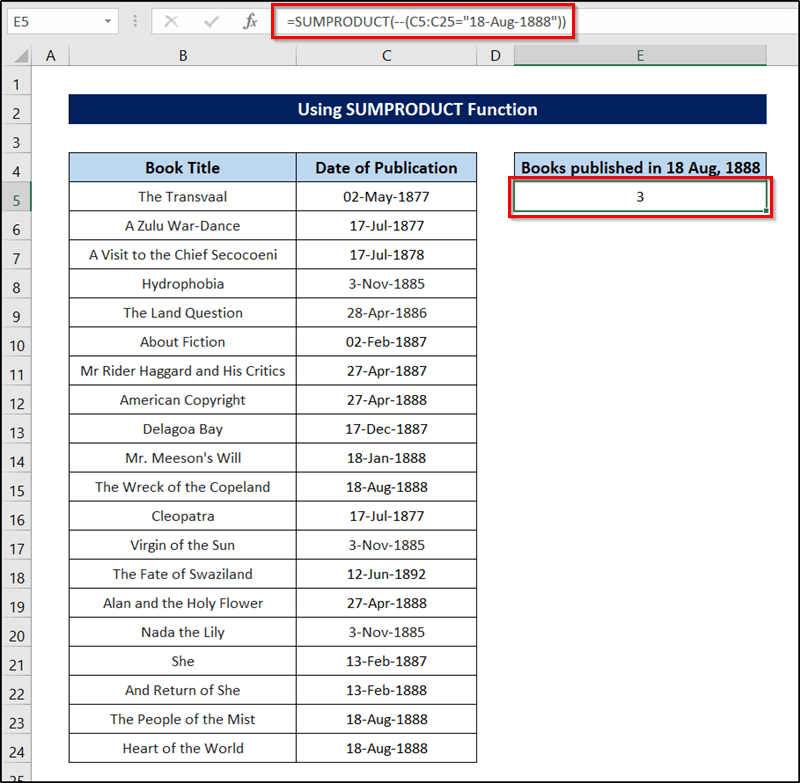
Ku alatan rumus, pungsi ieu ayeuna bakal mulangkeun total tanggal kajadian tina input husus tina spreadsheet Excel.
1.3 Ngagunakeun Pivot Table
Upami anjeun hoyong ngitung jumlah kajadian unggal tanggal babarengan, anjeun tiasa nganggo fitur Excel Table Pivot . Ieu mangrupikeun alat anu kuat dina Excel, anu tiasa dianggo pikeun ngitung, nyimpulkeun sareng nganalisis data. Sareng ku nyimpulkeun, urang tiasa ngitung total tanggal kajadian pikeun unggal tanggal dina set data.
Pikeun ngagunakeun metodeu ieu kanggo set data atanapi set data anu sami, anjeun kedah nuturkeun léngkah ieu.
Léngkah-léngkah:
- Kahiji, pilih sél mana wae tina set data.
- Teras buka tab Selapkeun dina pita anjeun.
- Salajengna, pilih PivotTable tina Tabel bagian grup.
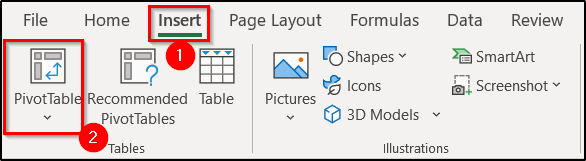
- Salain éta, anjeun tiasa ngadamel yakin tina rentang dataset na dimana rék nempatkeun tabel pangsi dina kotak salajengna. Pikeun nunjukkeun, kami geus milih lembar kerja anyar.
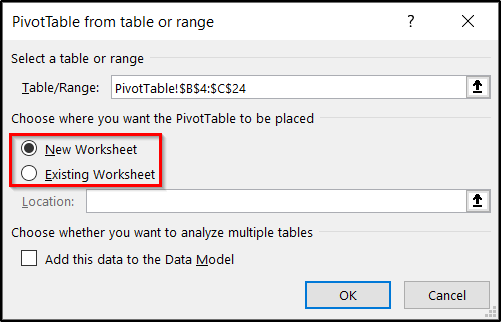
- Terus klik OK . Kusabab pilihan saméméhna, spreadsheet anyar bakal dibuka ayeuna.
- Ayeuna bukaka Widang PivotTable nu bakal kapanggih di sisi katuhu spreadsheet nu ngandung tabel pangsi.
- Salajengna, klik jeung sered Tanggal Publikasi ka duanana Jaris jeung Nilai widang masing-masing.
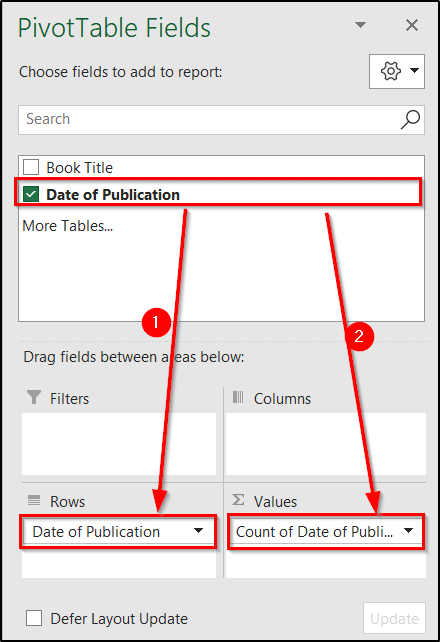
- Alhasil, tabel pangsi bakal nembongan dina widang nu dipikahoyong. tempat.
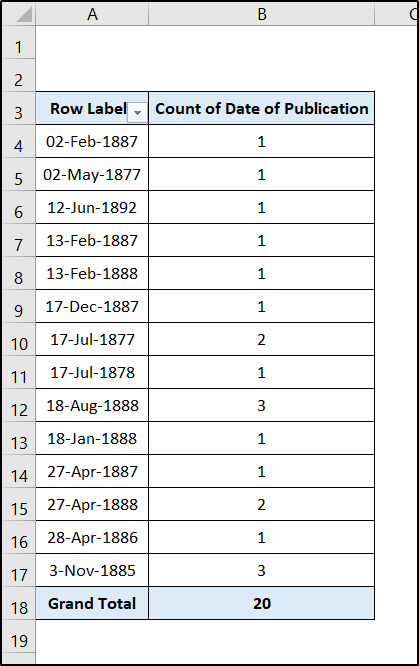
2. Jumlah Jumlah Kaping dina Rentang Khusus
Dina bagian ieu, urang bakal terus ngitung kajadian tanggal dina Excel. Tapi kali ieu, urang bakal ngitung tanggal-tanggal anu kagolong kana rentang tinimbang hiji patandingan tunggal kawas dina bagian saméméhna.
Pikeun nunjukkeun métode, urang bakal ngagunakeun set data di handap ieu.
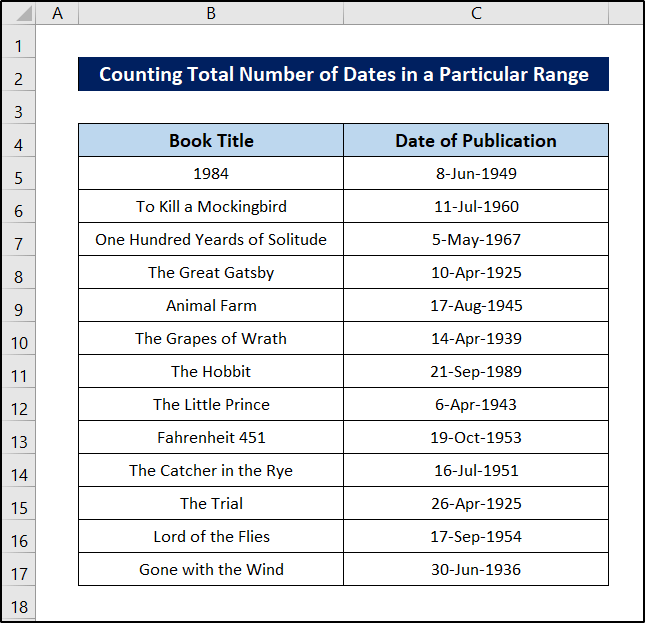
Aya parobahan dina set data. Sanajan gagasan utama sarua jeung nu saméméhna, sababaraha pungsi jeung rumus teu boga fungsi bener jeung tanggal sanggeus taun 1901. Ku kituna parobahan misalna dina susunan data.
Naon bae, Anjeun bisa nuturkeun salah sahiji ieu. métode pikeun ngitung tanggal kajadian dina rentang nu tangtu ku salah sahiji tilu cara ieu.
2.1 Ngagunakeun Fungsi COUNTIFS
Dina subsection ieu, urang bakal ngagunakeun fungsi COUNTIFS pikeun cacah tanggal kajadian ti rentang husus dina Excel . Pungsi ieu butuh sababaraha argumen- salawasna rentang jeung kaayaan dina pasangan. Lajeng mulih jumlah sél nu ngagambarkeun sakabeh kaayaan dibikeun. Ku kituna urang bisa kalayan gampang employ fungsi ieu kamikauntungan.
Tuturkeun léngkah ieu pikeun ningali kumaha urang tiasa ngalakukeun éta.
Lengkah-léngkah:
- Kahiji, pilih sél E5 .
- Terus tuliskeun rumus ieu di handap.
=COUNTIFS(C5:C17,">1/1/1940",C5:C17,"<=12/31/1950")
- Ahirna, pencét Asupkeun .
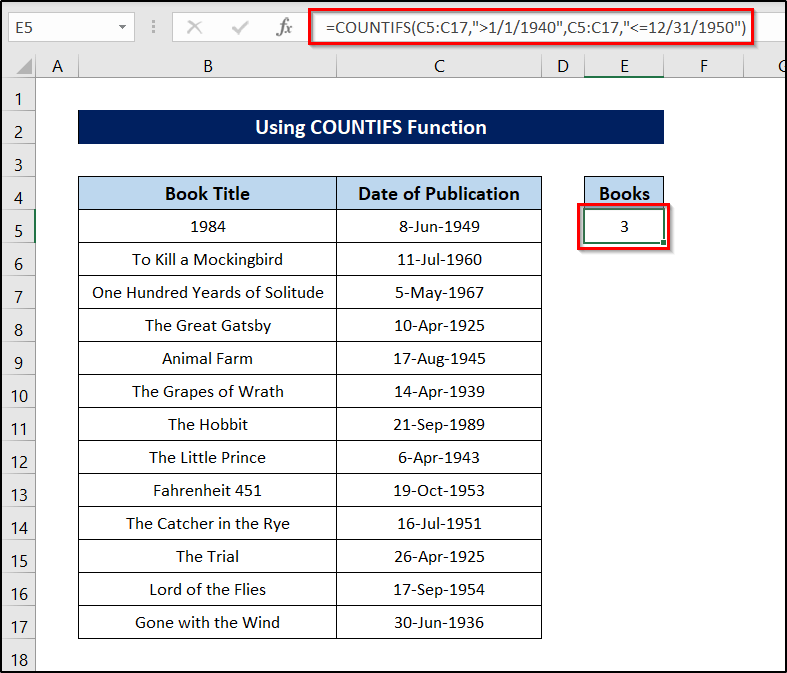
Ku kituna urang bisa ningali jumlahna aya tilu buku nu rentang ti taun 1940 nepi ka 1950. Jeung ieu téh. kumaha urang bisa ngitung kajadian tanggal tina rentang nu tangtu dina Excel.
Maca deui: Rumus Excel pikeun Ngitung Jumlah Poé Antara Poé Poé ieu jeung Tanggal Lain
2.2 Ngagunakeun Fungsi SUMPRODUCT
Cara séjén pikeun ngalakukeun hal anu sarua nyaéta ngagunakeun fungsi SUMPRODUCT . Sacara umum, urang ngagunakeun fungsi ieu pikeun manggihan jumlah produk tina sababaraha arrays. Sarta kami nempatkeun arrays ieu salaku argumen fungsi.
Ayeuna hayu urang anggap urang hayang manggihan hasil sarua - buku diterbitkeun antara 1940 jeung 1950. Jadi naon bisa urang pigawé nyaéta manggihan arrays tina buku nu diterbitkeun. saatos 1940 sareng sateuacan 1950 teras nganggo fungsi SUMPRODUCT pikeun milarian jumlah produkna. Anu salajengna bakal masihan urang jumlah total buku atanapi tanggal anu lumangsung dina periode éta.
Tuturkeun léngkah-léngkah ieu pikeun ningali kumaha urang tiasa nerapkeun éta.
Lengkah:
- Kahiji, pilih sél E5 .
- Kadua, selapkeun rumus ieu dina sél.
=SUMPRODUCT(((C5:C17)>=DATE(1940,1,1))*((C5:C17)<=DATE(1950,12,31)))
- Katilu, pencét Enter .
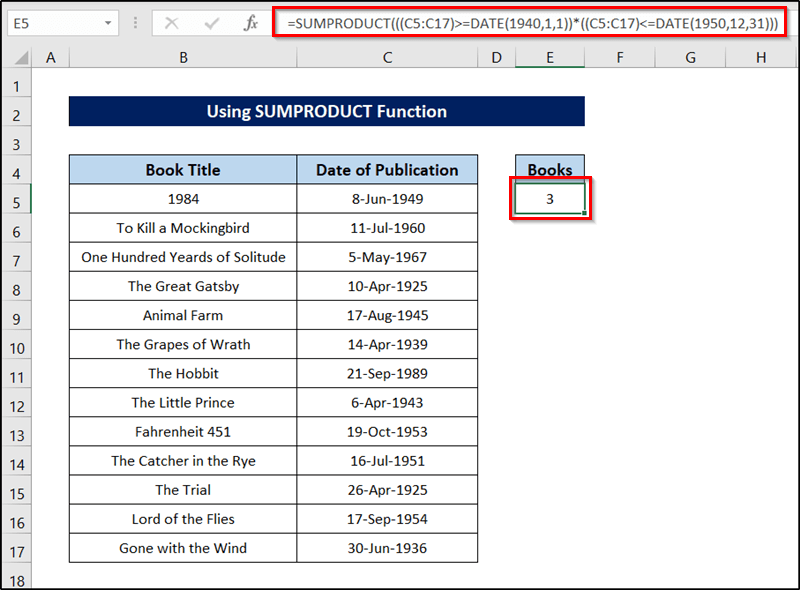
Ieunyaeta kumaha urang bisa make fungsi pikeun ngitung kajadian tanggal ti rentang nu tangtu dina Excel.
Baca deui: Rumus Excel pikeun Jumlah Poé Antara Dua Tanggal
2.3 Ngagunakeun Kodeu VBA
Jeung cara pamungkas pikeun ngitung tanggal kajadian tina rentang nu tangtu nyaéta ngagunakeun kodeu VBA. Visual Basic for Applications (VBA) Microsoft mangrupikeun basa pamrograman anu didorong acara anu tiasa urang pake pikeun sagala rupa tujuan- mimitian ti éntri sél anu sederhana sareng modifikasi pikeun ngajadikeun otomatis prosés anu ageung sareng kusam.
Dina bagian ieu, urang bakal ngobrol. ngeunaan kodeu anu bakal nulungan urang cacah kaping nu milik rentang. Tapi saencan make sagala jenis kode VBA, Anjeun mimitina kudu tab Pamekar pikeun dipintonkeun dina pita Anjeun. Upami anjeun teu acan gaduh, klik di dieu pikeun ningali kumaha cara nampilkeun tab Pangembang dina pita anjeun .
Saméméh urang teuleum kana detil prosés, hayu urang nyiapkeun set data pikeun prosés. Ieu jelas pikeun nunjukkeun panjang kodeu, sanaos anjeun tiasa dianggo sareng set data anu sami di luhur. Kami ningalikeun aplikasi pikeun set data di handap ieu sareng rentang tanggal kanggo unggal buku.
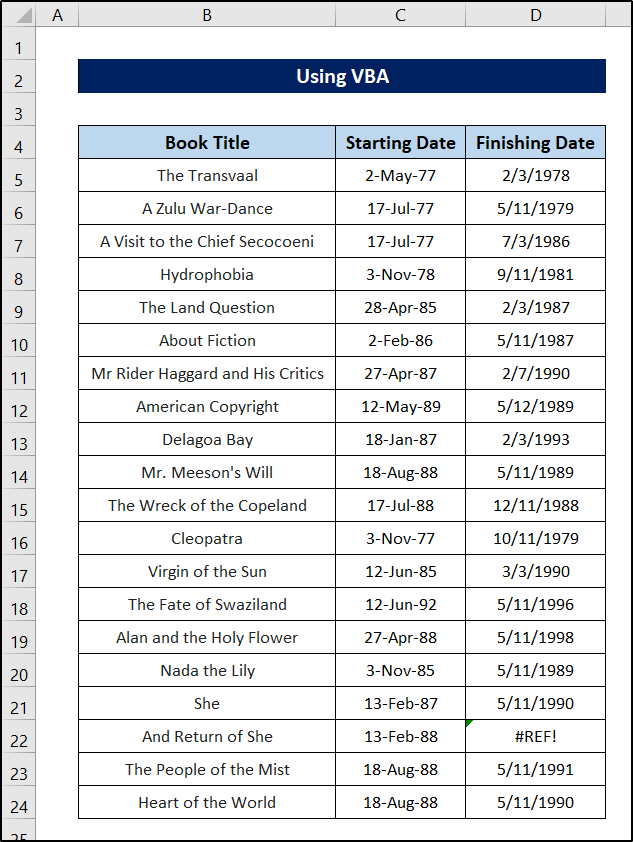
Sanggeus anjeun gaduh tab, anjeun tiasa nuturkeun léngkah ieu pikeun ngitung tanggal kajadian anu kalebet rentang nu tangtu dina Excel.
Lengkah:
- Kahiji, buka tab Developer dina pita anjeun.
- Terus pilih Visual Basic ti Kode bagian grup.
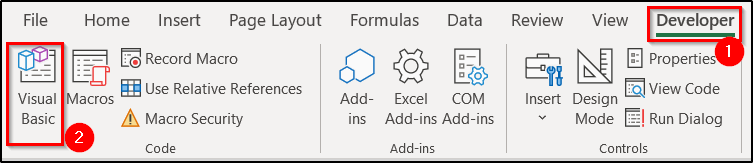
- Alhasil, jandela VBA bakal muka.
- Ayeuna pilih tab Selapkeun di jerona.
- Terus pilih Modul tina menu turun-handap.
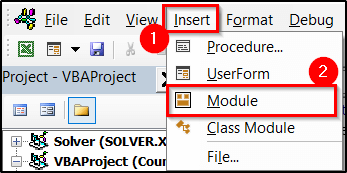
- Upami modulna teu acan dipilih, pilih.
- Salajengna, selapkeun kodeu ieu dina modul. Bakal nangtukeun pungsi anyar.
7268
- Ayeuna tutup modul jeung balik deui ka spreadsheet.
- Sanggeus éta, pilih sél nu rék disimpen nilaina ( sél F5 dina kasus urang) teras selapkeun rumus ieu.
=CountFor(DATE(90,1,1),C5:D24)
- Ahirna , pencét Enter .
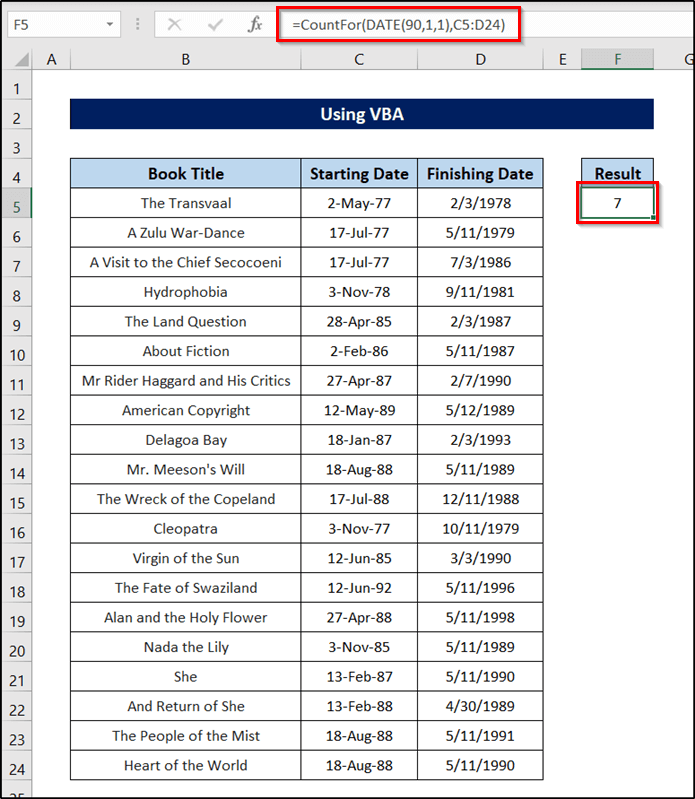
Ku kituna urang bisa ngagunakeun VBA pikeun kaunggulan urang pikeun nyieun hiji fungsi custom tur ngagunakeun eta saloba urang hoyong. dina workbook pikeun ngitung kajadian tanggal dina periode nu tangtu dina Excel.
Maca deui: Rumus Excel pikeun Ngitung Poé ti Tanggal (5 Métode Gampang)
3. Ngitung Kajadian Tanggal Unik
Salaku bagian tina ngitung jumlah tanggal, ayeuna urang bakal nunjukkeun metode pikeun ngitung sadaya tanggal unik sareng jumlah kajadian pikeun tiap dina Excel. Kami peryogi metodeu ieu pikeun set data sapertos kieu.
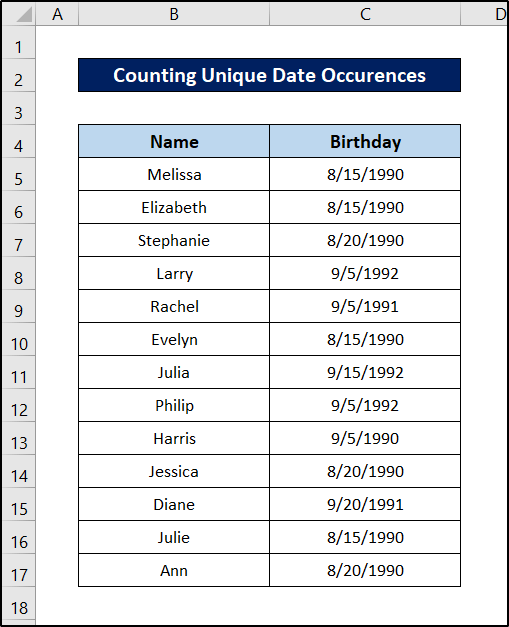
Sapertos anjeun tiasa ningali, aya sababaraha tanggal anu diulang-ulang. Urang gonna cacah persis tanggal naon aya na sabaraha kali. Urang bakal butuh pamakéan UNIK jeung COUNTIF fungsi pikeun éta.
Tuturkeun léngkah ieu pikeun nempokumaha urang tiasa ngamangpaatkeunana.
Léngkah-léngkah:
- Kahiji, hayu urang manggihan tanggal unik. Pikeun éta, pilih sél
- Teras tuliskeun rumus ieu di jerona.
=UNIQUE(C5:C17)
- Hasilna, éta bakal nyieun array kalayan sagala nilai unik tina rentang.
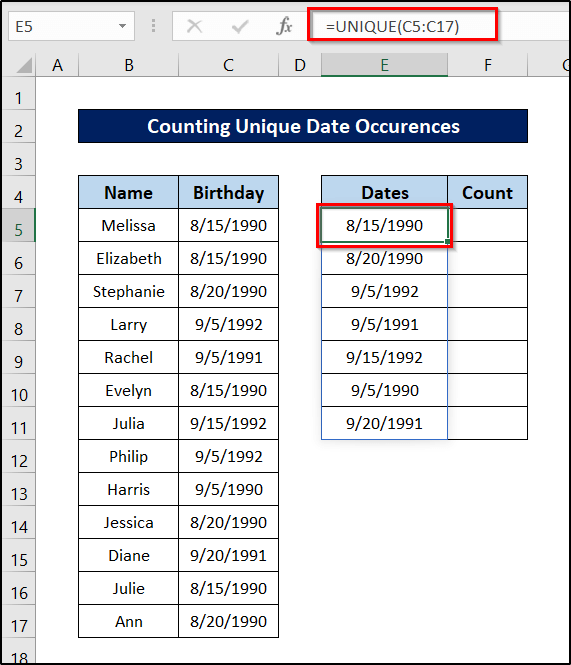
- Ayeuna pikeun manggihan cacah, pilih sél F5 jeung selapkeun rumus ieu.
=COUNTIF($C$5:$C$17,E5)
- Terus pencet Enter .
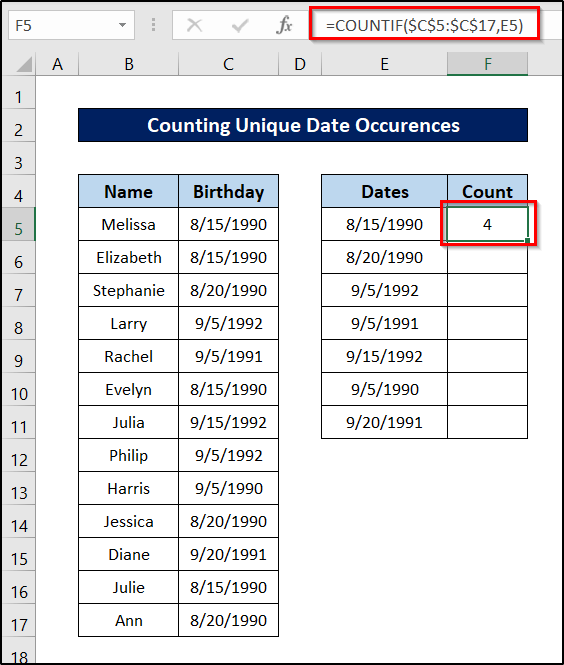
- Sanggeus éta, pilih sél deui teras klik teras sered ikon gagang eusian ka tungtung nilai unik pikeun niron rumus pikeun Sésana sél.
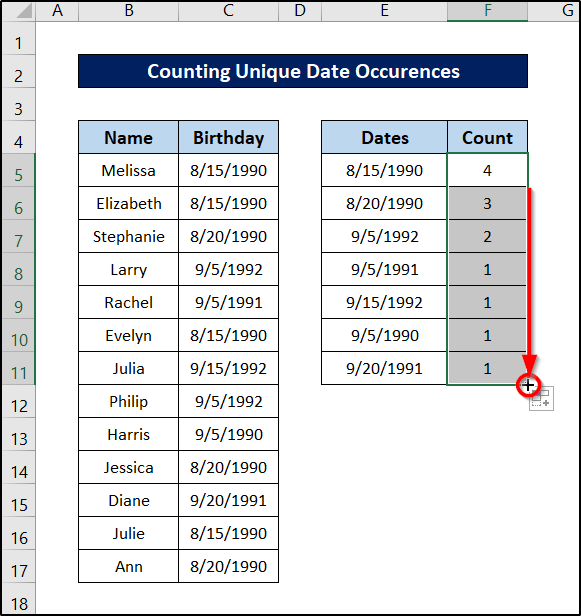
Akibatna, Excel bakal masihan urang sadaya tanggal unik sareng tanggal kajadian masing-masing.
Kacindekan
Tah ieu sadayana ngeunaan ngitung jumlah tanggal. Mudah-mudahan, anjeun parantos ngartos ideu sareng tiasa nerapkeunana pikeun ngitung kajadian tanggal pikeun kaayaan anjeun dina Excel. Abdi ngarepkeun anjeun mendakan pituduh ieu mangpaat sareng informatif. Upami anjeun gaduh patarosan atanapi saran, wartosan kami dina koméntar di handap.
Pikeun pituduh anu langkung seueur sapertos ieu, kunjungan ExcelWIKI.com .

